Jak probíhá digitalizace audiokazety?

Mnoho ruských rodin má stále audiokazety s důležitými informacemi. Zpravidla se jejich odesláním na skládku prostě nezvedne ruka, ale poslech na objemných gramofonech je pro většinu velmi nepohodlný. Navíc taková média každým rokem zastarávají a po nějaké době prostě nebude možné používat hodnotný zvuk. Řešení tohoto problému je však vcelku jednoduché – nastal čas digitalizovat všechna dostupná data.

Co je to za proces?
Samotná digitalizace je převod analogového signálu do digitální podoby a další záznam informace na vhodné médium. Dnes je zvykem digitalizovat „staré zásoby“ audio i videokazet. Navzdory skutečnosti, že tento proces je nejsnazší svěřit odborníkovi, mnoho lidí dává přednost tomu, aby postup provedli sami doma.
Kvalitu digitálně uložených dat nelze nijak zhoršit ani při nepřetržitém kopírování. V důsledku toho je doba uchovávání a bezpečnost informací prakticky neomezená.

Digitalizace se provádí na různých zařízeních, jejichž výběr se do značné míry odráží na kvalitě. V zásadě během procesu můžete dokonce výrazně zlepšit kvalitu použitím signálových filtrů a stabilizátorů. Mnoho lidí se obává, zda zvolit vlastní domácí digitalizaci, nebo se obrátit na profesionály.
Potřebný výsledek se dostaví v obou případech, takže domácí archivy můžete snadno přepisovat vlastníma rukama, ale zároveň věnovat dostatečnou pozornost následné úpravě.

Technika a programy
Existuje několik způsobů, jak digitalizovat audiokazety, a nepotřebujete k tomu ani žádné seriózní vybavení. Nejjednodušeji to uděláte přes notebook, kromě toho budete potřebovat samotný kazetový magnetofon a speciální kabel, který dokáže obě zařízení propojit. Kromě toho musíte nejprve nainstalovat speciální program, stejně určený pro digitalizaci audiokazet. Kazetový přehrávač se v tomto případě může stát i alternativou kazetového magnetofonu. Rok výroby je prakticky nedůležitý, ale samozřejmě musí být zařízení v provozuschopném stavu a plnit všechny funkce.

Samozřejmě je lepší stahovat programy, které jsou testovány, ale není nutné kupovat drahou verzi - velké množství bezplatných verzí lze snadno najít na celosvětové síti. Nejoblíbenější je bezplatný program Audacity, který umožňuje nejen převést zvuk do digitálního formátu, ale také nahrávku upravit. Audacity se snadno používá a navíc funguje pro Windows i Linux. Výsledkem je záznam ve formátu wave, který bude následně nutné převést do formátu mp3 pomocí převodníku.
Je ještě snazší získat požadovaný formát stažením knihovny Lame MP3 Encoder a jejím stažením po instalaci Audacity.

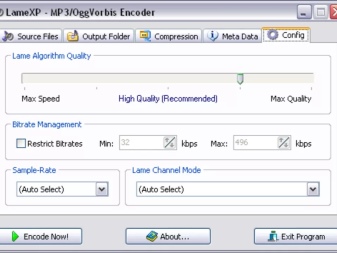
Po instalaci obou programů bude nutné upravit některé parametry. Nejprve v nabídce Audacity Edit vyberte Device Settings a všimněte si, že v podsekci Recording jsou dva kanály. Poté je nalezena položka nabídky "Knihovny" a je zkontrolována přítomnost Lame MP3 Encoder.Pokud chybí, budete muset kliknout na tlačítko "Najít knihovnu" a poté nezávisle najít složku na pevném disku obsahující soubor lame_enc. dll.
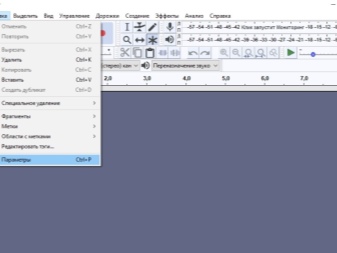
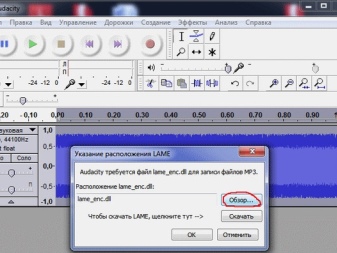
Chcete-li exportovat hotový digitální záznam v tomto programu do formátu mp3, budete muset provést následující posloupnost akcí: "Soubor" - "Export" - směr exportu - "Typ souboru" - mp3. V "Parametry" budete muset nastavit datový tok na 128 Kbps pro audioknihy a 256 Kbps pro hudební skladby.
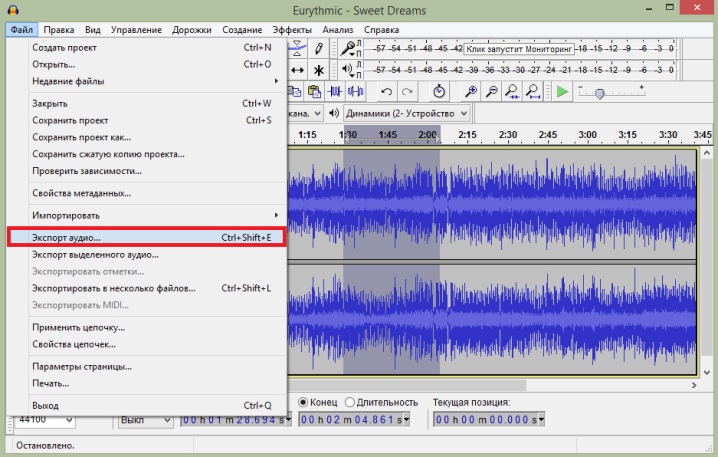
Dalším dobrým programem pro digitalizaci kazet je Audiograbber. Jeho výhodou oproti Audacity je možnost uložit výsledný zvukový záznam v libovolném formátu. Můžete si také zakoupit Audition v1.5 nebo Adobe Audition v3.0.
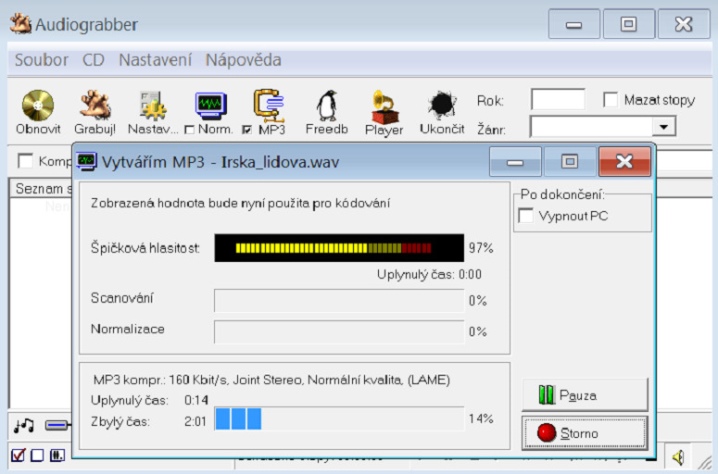
Podobným způsobem jsou informace zaznamenávány z audiokazety na disk. Mimochodem, místo notebooku můžete použít stacionární počítač vybavený zvukovou kartou. Pro připojení zařízení k hudebnímu centru nebo jakékoli jednotce, která přehrává hudbu, potřebujete správně vybraný adaptér. Pro správnou volbu této části byste měli prozkoumat zadní stěnu hudebního zařízení, pokrytou zásuvkami. K práci budete potřebovat ty, u kterých je označeno Line out nebo jen Out.

Pravděpodobně, jacky budou typu RCA, což znamená, že potřebujete adaptér se stejným konektorem. Na druhou stranu by kabel měl mít speciální konektor Jack 1/8, který se připojuje k interní zvukové kartě.
V případě použití zvukové karty jiného typu bude potřeba jiný konektor.

Praktický průvodce
Chcete-li přenést informace z audiokazety do počítače, musíte postupovat podle poměrně jednoduchého schématu. V první řadě je kazetový magnetofon nebo přehrávač připojen k počítači nebo notebooku. Jak vybrat drát s příslušnými zástrčkami již bylo popsáno výše a můžete si jej koupit v každém obchodě s elektronickým zbožím.

Jedna část kabelu se zasune do speciální zdířky na zadní straně přehrávače nebo konektoru pro sluchátka, zatímco druhá se obvykle zasune do modrého line-in konektoru umístěného na zadní straně systémové jednotky. Při použití profesionálního magnetofonu je třeba hledat výstup do reproduktorů. Vzhledem k tomu, že notebook nemá linkový vstup, je nutné použít konektor pro mikrofon. V tomto případě se zařízení samo připraví na režim nahrávání.

V další fázi je nutné se zabývat přímou digitalizací. Chcete-li to provést, musíte současně zapnout hudební centrum a aktivovat požadovaný program v počítači nebo notebooku. Ve většině případů stačí jednoduše spustit nahrávání v programu, poté se veškerý zvuk uloží na pevný disk.

Pomocí stejného programu se výsledný zvuk upraví například nastavením správných zvukových parametrů a následně se převede do vhodného formátu pro použití. Výsledek můžete jednoduše uložit na pevný disk, nebo jej můžete také vypálit na USB flash disk či CD.
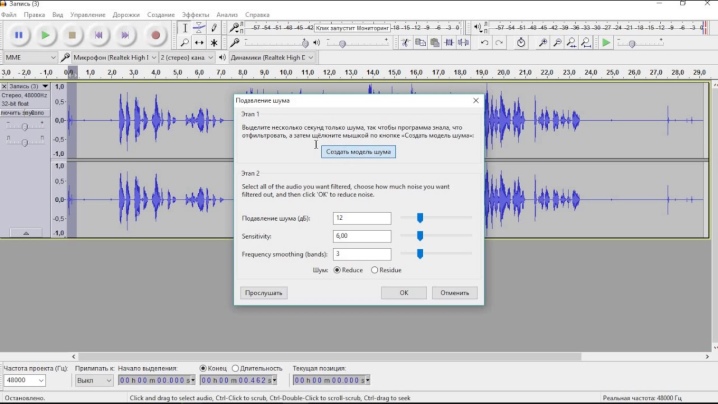
Je třeba zmínit, že celá přehrávaná kazeta bude nahrána v digitálním formátu jako jeden soubor. Chcete-li ji rozdělit na samostatné skladby, budete muset použít příslušný program, který vám umožní rozdělit hudební skladbu na samostatné skladby a uložit je v požadovaném formátu. Přes zdánlivou složitost je proces izolování jednotlivých skladeb rychlý. - konce hudebních skladeb jsou na hudební stopě dokonale viditelné.

V Audacity je ovládání ještě jednodušší. Chcete-li oddělit část obecného záznamu, musíte kliknutím pravým tlačítkem myši vybrat požadovaný fragment. Poté uživatel přejde do nabídky "Soubor" a vybere položku "Exportovat výběr".
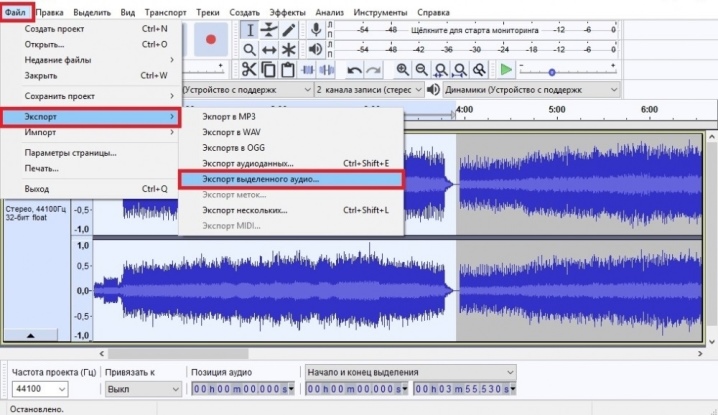
Hotový digitální záznam je třeba „dát do pořádku“. Například, Při práci v Adobe Audition si všimnete, že úrovně hlasitosti signálu levého a pravého kanálu se liší. Odborníci v tomto případě doporučují normalizovat hlasitost nejprve jednoho kanálu z hlediska hlasitosti o 100 % a poté druhého.

Neméně důležité je zbavení se fázových zkreslení signálu vznikajících převrácením magnetizace magnetické hlavy. Nakonec by měl být výsledný digitální záznam očištěn od šumu.
Tento postup je na rozdíl od předchozích prakticky povinný.
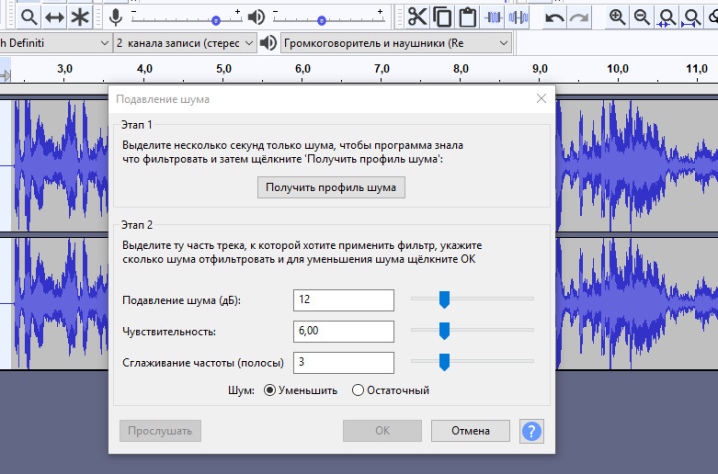
Pokud má být hotový soubor zapsán na CD, pak by měl být převeden do speciálního formátu změnou vzorkovací nebo vzorkovací frekvence z 48000 na 44100 Hz. Dále se CD-matice nainstaluje do odpovídající jednotky a v okně, které se objeví, se požadovaný soubor přetáhne do okna projektu. Kliknutím na tlačítko Write CD budete muset počkat pouze na dokončení práce. V případě, že záznam zbývá uložit na pevný disk, můžete se omezit na obvyklou mp3.
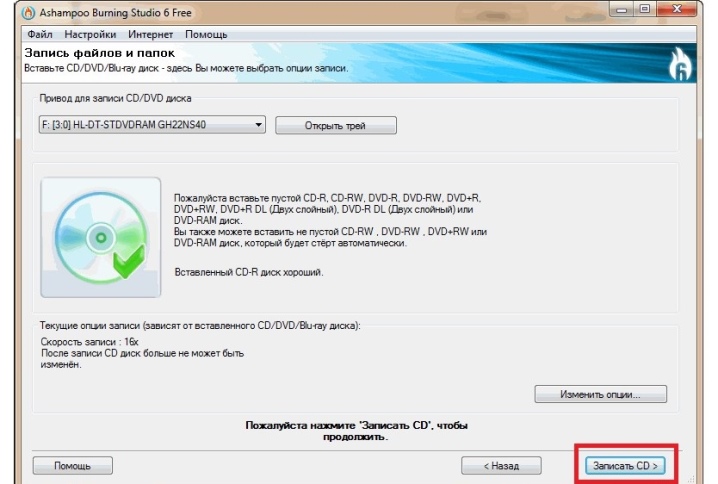
S postupem digitalizace audiokazet doma se můžete seznámit v následujícím videu.











Komentář byl úspěšně odeslán.